
Bạn muốn xóa số điện thoại được iMessage hoặc FaceTime sử dụng trên iPhone hoặc iPad? Nếu bạn sử dụng iMessage và FaceTime, bạn có thể quan tâm đến việc cập nhật hoặc xóa số điện thoại bạn đã sử dụng với tài khoản của mình vào một thời điểm nào đó-có lẽ bạn đã có dòng thứ hai mà bạn không còn sử dụng nữa hoặc có thể bạn không còn sử dụng một số điện thoại cụ thể cho thí dụ. Vì vậy, hãy xem lại quá trình cập nhật và xóa số điện thoại được iMessage và FaceTime sử dụng trong iOS và ipadOS.
Hầu hết chúng ta đều đã biết về mức độ phổ biến của các dịch vụ FaceTime và iMessage của Apple đối với người dùng Apple, vì chúng cung cấp một cách miễn phí và thuận tiện để giao tiếp với các chủ sở hữu iPhone, iPad và Mac khác. Nếu bạn đang sử dụng iPhone, số điện thoại của bạn được sử dụng để kích hoạt iMessage và FaceTime theo mặc định. Tuy nhiên, bạn cũng có thể sử dụng ID Apple của mình cho các dịch vụ này và sau khi thiết lập, bạn có thể xóa số điện thoại của mình mà không cần lo lắng về việc hủy kích hoạt.
Cách xóa/cập nhật số điện thoại được iMessage & FaceTime sử dụng trên iPhone và iPad
Cập nhật hoặc xóa số điện thoại của bạn cho iMessage và FaceTime là một quy trình khá đơn giản và dễ hiểu trên thiết bị iOS/iPadOS. Chỉ cần làm theo các bước bên dưới để bắt đầu.
- Đi tới “Cài đặt” từ màn hình chính của iPhone hoặc iPad của bạn.
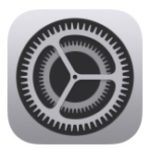
- Trong menu cài đặt, cuộn xuống và nhấn vào “Tin nhắn” để thay đổi cài đặt cho iMessage.
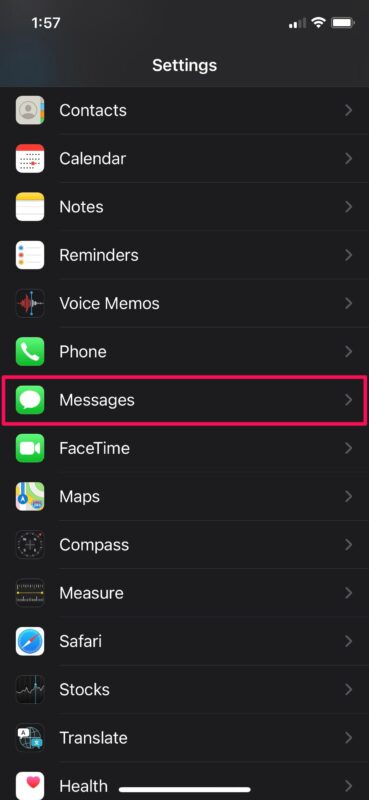
- Tại đây, hãy nhấn vào “Gửi và nhận” như được hiển thị trong ảnh chụp màn hình bên dưới để chuyển sang bước tiếp theo.
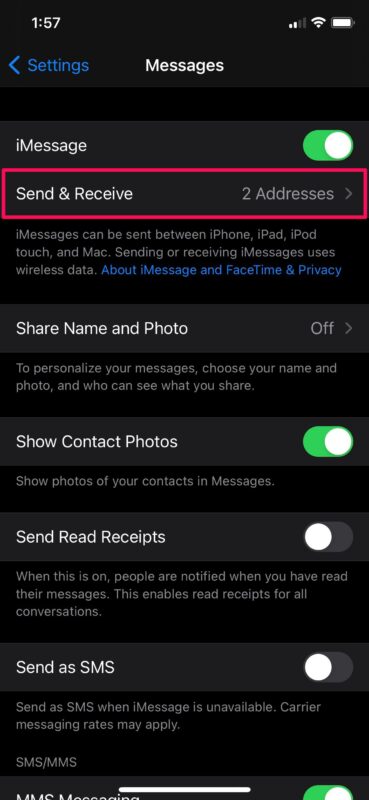
- Để xóa số điện thoại đã kích hoạt, hãy nhấn vào số điện thoại bên dưới “Bạn có thể nhận iMessages và trả lời từ” như hình dưới đây.
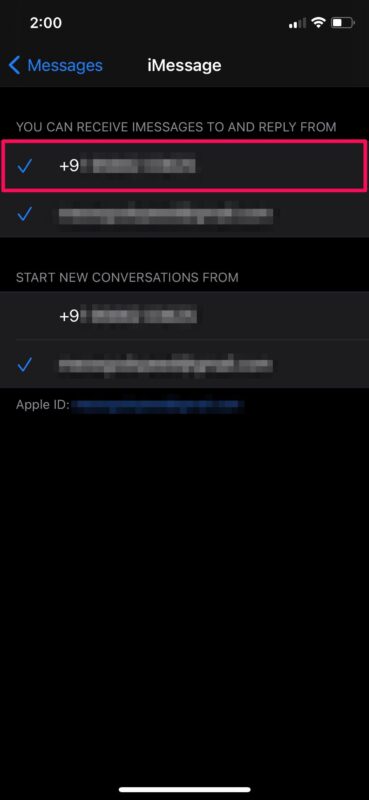
- Tiếp theo, chọn “Xóa” để ngừng sử dụng số điện thoại cho cả iMessage và FaceTime.
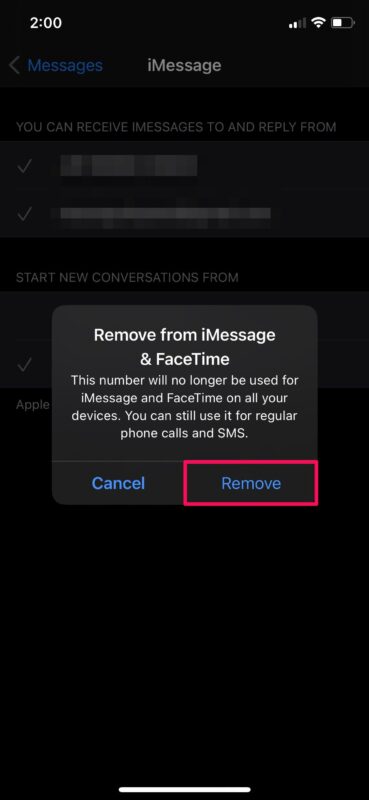
- Bây giờ, nếu bạn muốn kích hoạt lại số điện thoại của mình tại bất kỳ thời điểm nào, hãy chuyển đến cùng một menu và nhấn vào số điện thoại để tiếp tục.
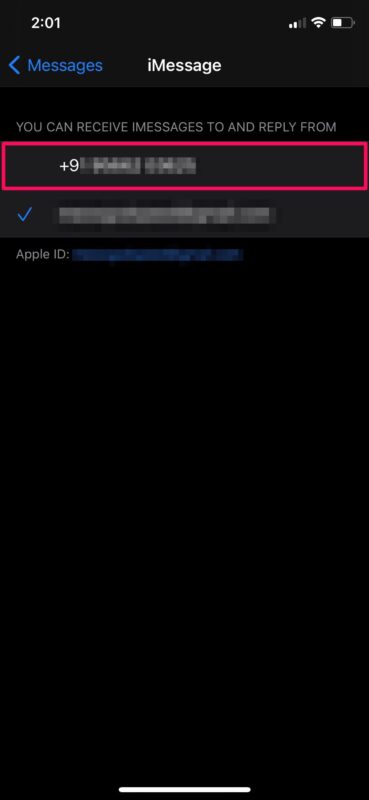
- Bạn sẽ được thông báo về phí kích hoạt của nhà cung cấp dịch vụ. Nhấn vào “OK” để xác nhận.
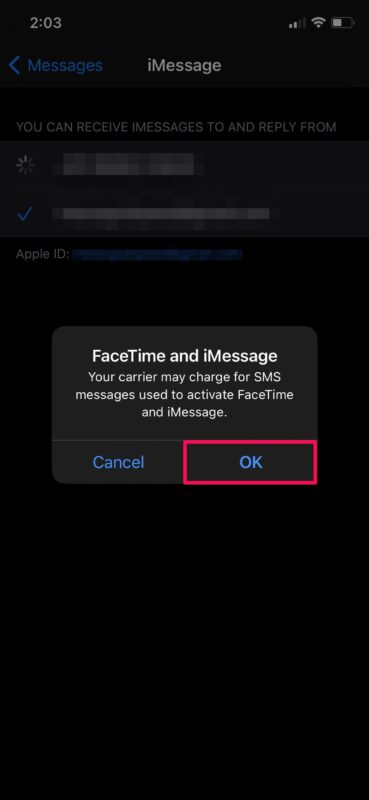
Có thể mất một hoặc hai phút để quá trình kích hoạt hoàn tất, vì vậy hãy kiên nhẫn.
Hãy nhớ rằng nếu bạn làm điều này mà không thiết lập địa chỉ email iMessage, bạn sẽ không thể sử dụng iMessage hoặc FaceTime trừ khi bạn kích hoạt lại số điện thoại của mình. Bằng cách này, bạn có thể liên tục nhắn tin cho những người dùng iMessage khác và gọi điện video qua FaceTime mà không cần phải tiết lộ số điện thoại thực của mình.
Ngoài việc có thể xóa số điện thoại của bạn cho iMessage và FaceTime, bạn cũng có thể sử dụng địa chỉ email hoàn toàn khác dành riêng cho iMessage . Đúng vậy, bạn không nhất thiết phải sử dụng ID Apple được liên kết với iPhone hoặc iPad của bạn. Đây là một tính năng mà những người yêu thích quyền riêng tư sẽ thực sự đánh giá cao.
Tuy nhiên, có một nhược điểm của việc sử dụng một địa chỉ email khác với iMessage. Vì bạn không sử dụng ID Apple được liên kết cho các dịch vụ này, bạn sẽ không thể đồng bộ hóa các cuộc trò chuyện iMessage của mình trên tất cả các thiết bị Apple của bạn với iCloud. Tuy nhiên, không có gì ngăn cản bạn chuyển sang tài khoản Apple ID/iCloud khác để sử dụng với thiết bị iOS hoặc iPadOS của bạn .
Bạn có xóa hoặc thay đổi số điện thoại được iMessage và FaceTime sử dụng trên thiết bị iOS/iPadOS của mình không? Lý do bạn không sử dụng số điện thoại với iMessage và FaceTime là gì hay bạn cập nhật nó vì lý do khác? Chia sẻ suy nghĩ và trải nghiệm của bạn trong phần bình luận.

